Коли ти готуєш свої зображення для Вебу, важливо зменшити їх правильно і підвищити різкість. Недостатні коригування можуть призвести до того, що твої зображення виглядатимуть розмитими або втратять якість. У цьому посібнику я покажу тобі, як ефективно обробляти свої зображення для досягнення ідеального результату.
Найважливіші висновки
- Правильне зменшення зображення критично важливе для різкості.
- Переконайся, що опція «перерахунок» вимкнена, щоб уникнути повторного підвищення різкості.
- Використовуй фільтр підвищення різкості в Photoshop для точних коригувань.
Покрокова інструкція
Щоб правильно підвищити різкість і зменшити зображення для Вебу, слідуй цим крокам:
Ти починаєш з відкриття свого зображення в Photoshop і спочатку визначаєш ширину. Припустимо, ти хочеш ширину 500 пікселів, тоді перейдіть до «Зображення» і вибери «Розмір зображення».
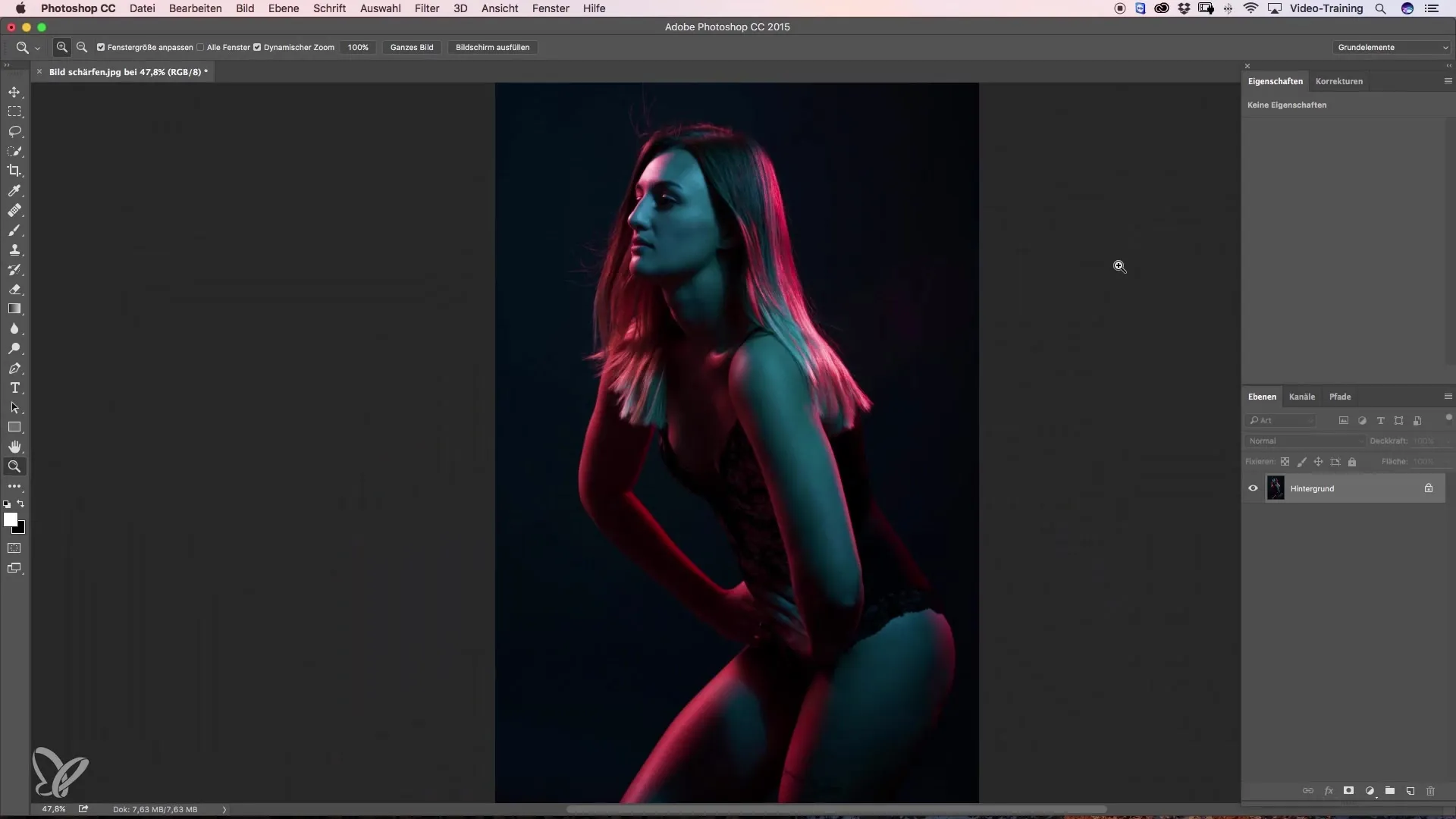
Тут важливо, щоб опція «перерахунок» не була активною. Якщо ця опція активна, Photoshop може автоматично підвищити різкість зображення, чого ти хочеш уникнути.
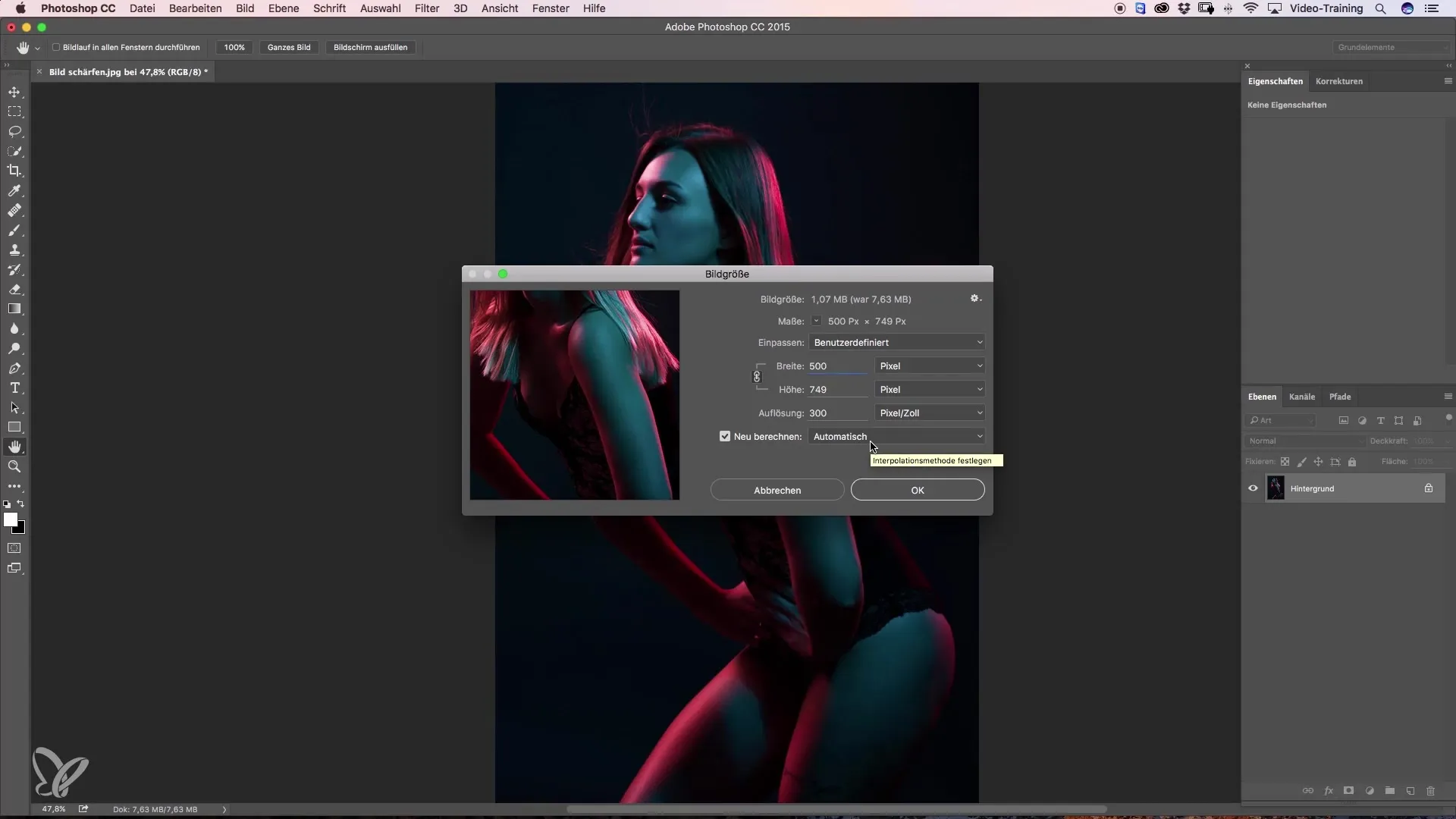
Переконайся, що ти встановив метод на «кубічні гладкі градієнти». Це налаштування дозволяє тобі точно підвищити різкість зображення без втрати якості.
Підтверди свої налаштування натиснувши «ОК», а потім збільшуй фрагмент зображення, щоб перевірити деталі. Якщо уважно подивитися, можуть з'явитися розмитість на краях. З цієї причини важливо підвищити різкість зображення.
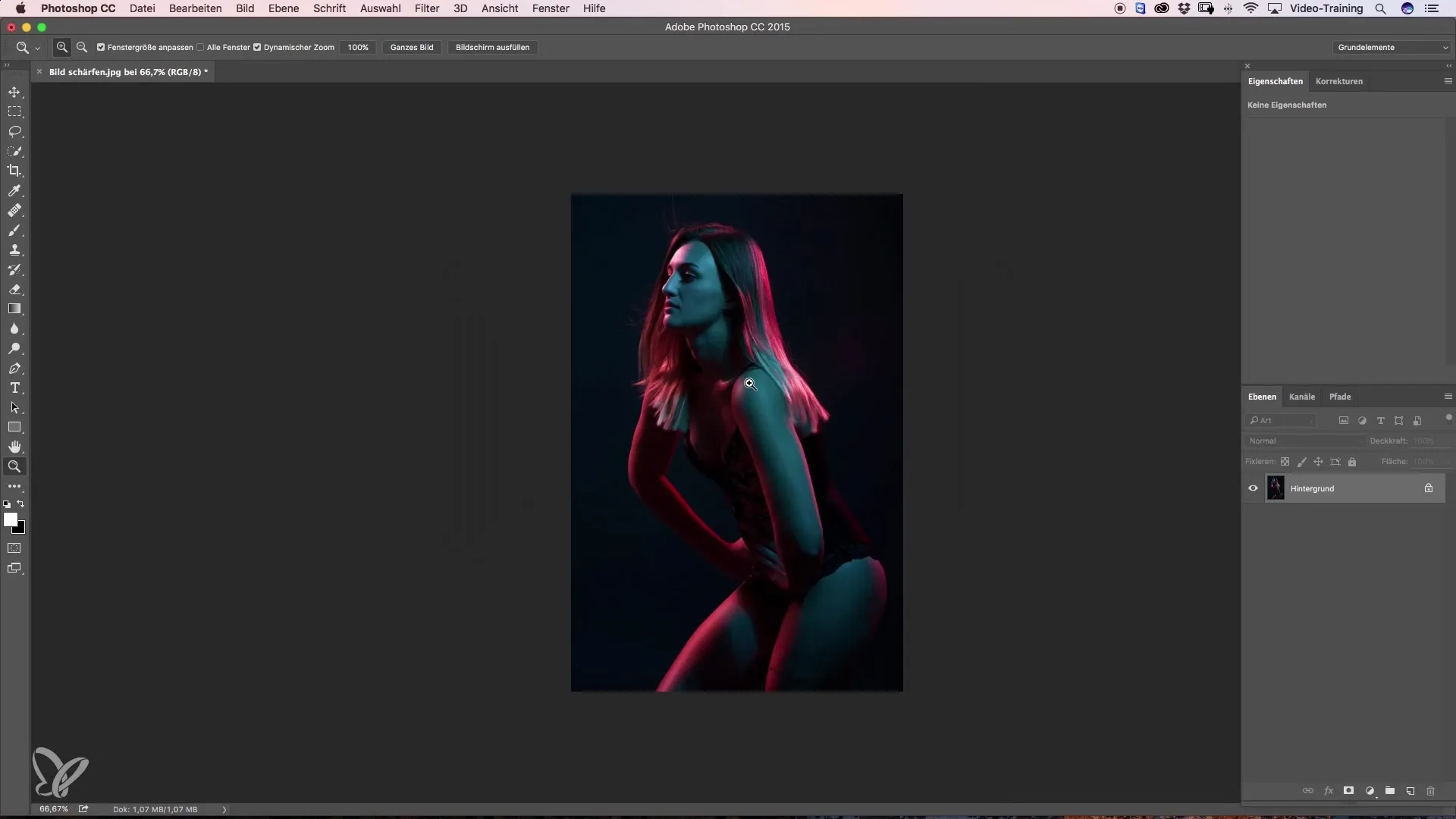
Мій улюблений фільтр підвищення різкості знаходиться в меню під «Фільтр» -> «Фільтр підвищення різкості» і потім «Підвищити різкість». Тут ти встановлюєш радіус дуже малим. Значення 0,2 пікселя оптимальне для досягнення тонкої різкості без надмірної обробки зображення.
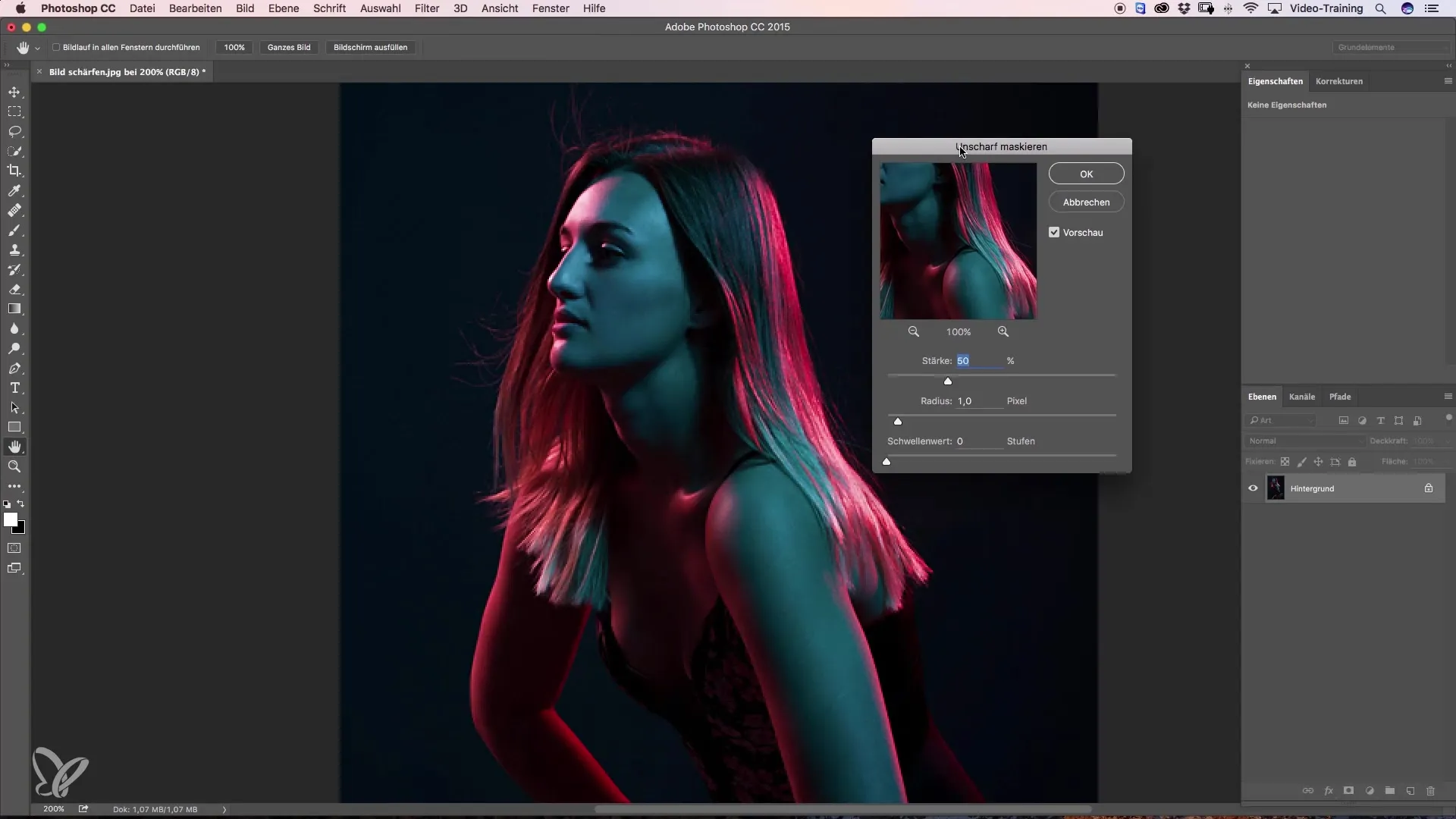
Зміни силу відповідно і налаштуй її під зображення. Зазвичай я встановлюю силу на близько 220 %, щоб досягти помітної різкості, без видимих артефактів.
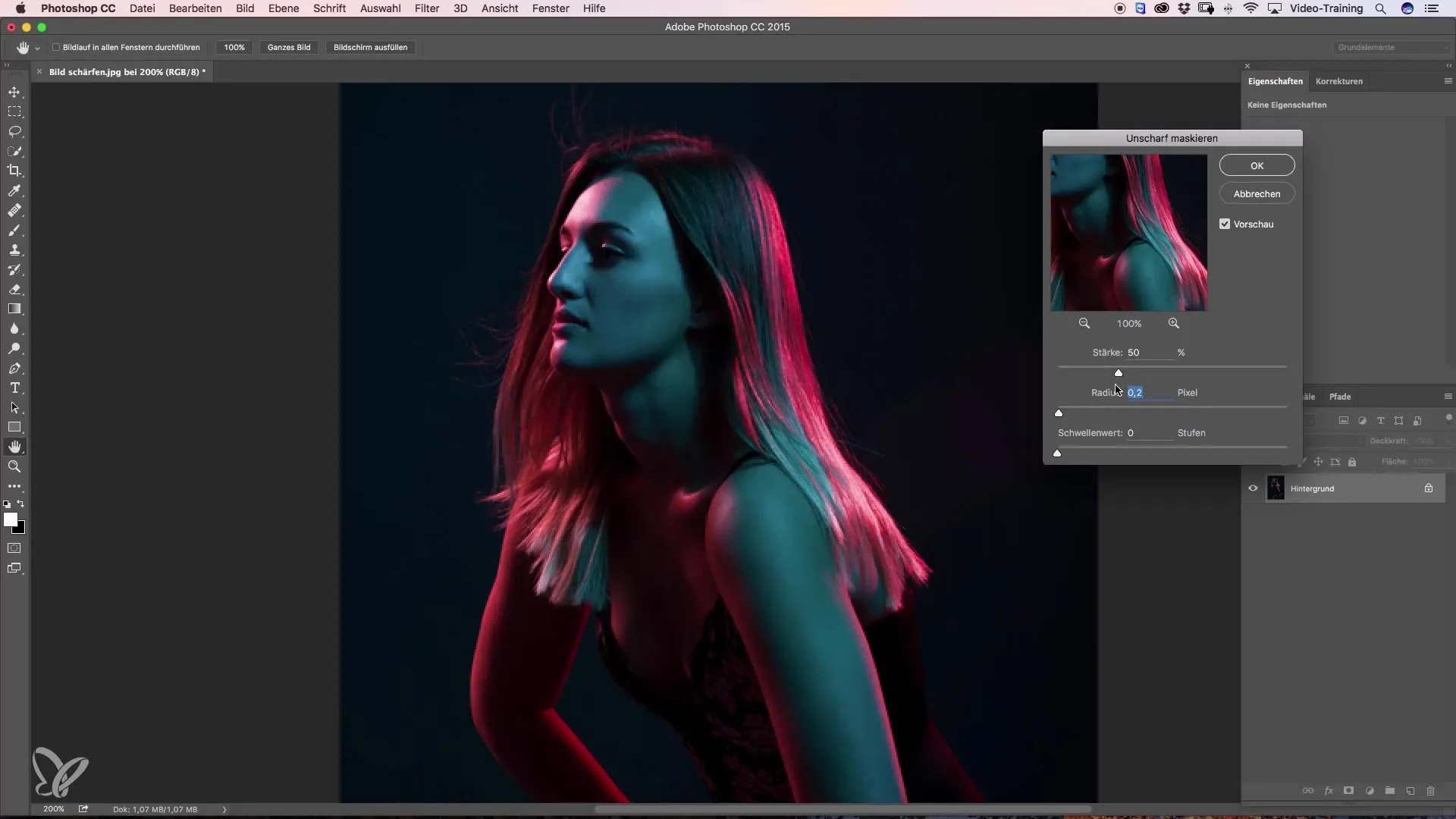
Якщо ти задоволений своїми налаштуваннями, підтверди їх, натиснувши «ОК». Щоб перевірити результат, ти можеш провести порівняння до і після.
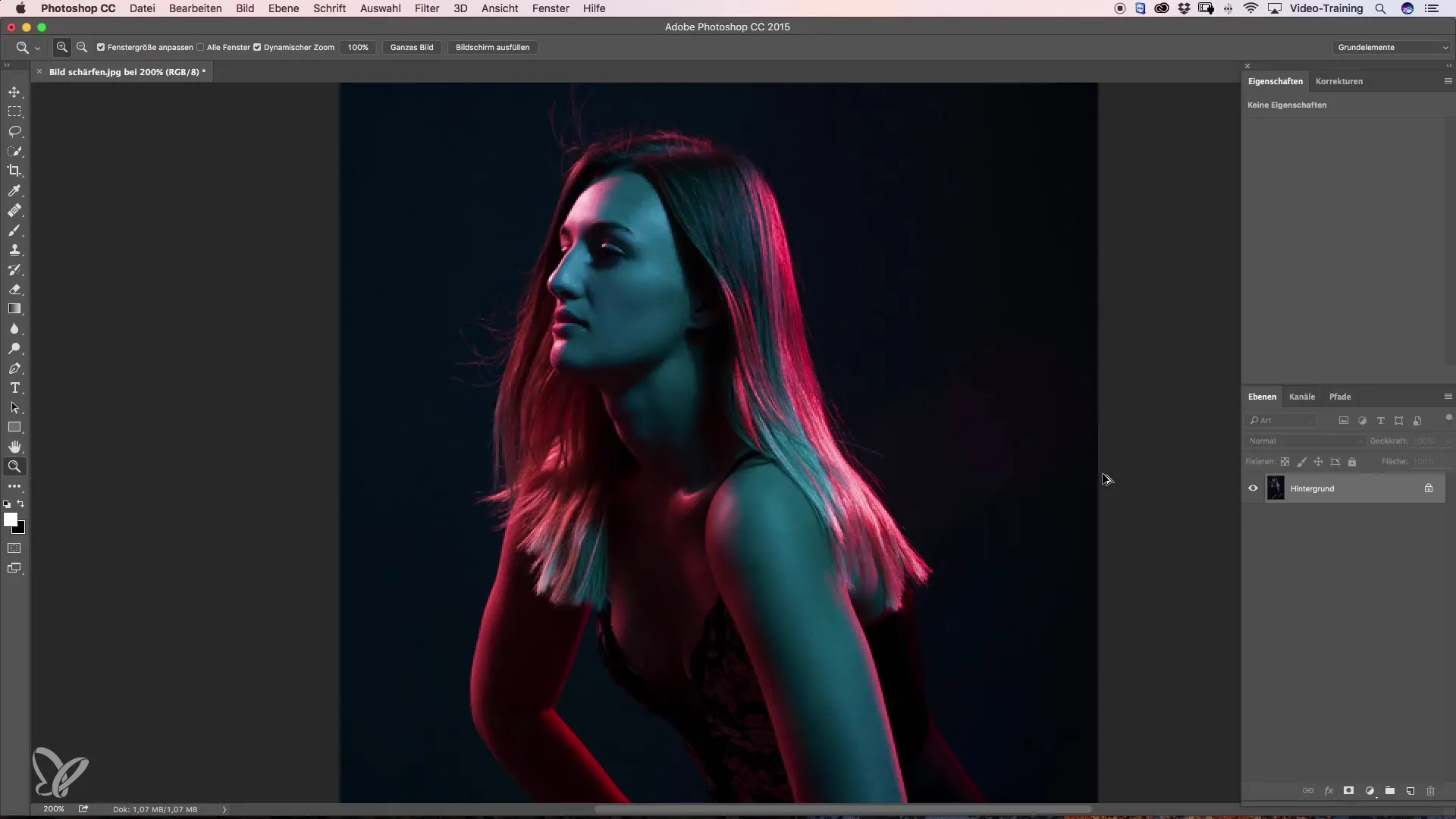
Зображення стане помітно різкішим і майже не втратить якості, тому виглядатиме набагато краще при завантаженні на соціальних платформах.
Резюме – Підвищення різкості та зменшення для оптимальної якості Вебу
Як ти бачив, кроки для ефективного зменшення зображення і підвищення різкості в Photoshop просто виконуються. Вибір правильних налаштувань гарантує, що твої зображення залишатимуться як різкими, так і якісними, що значно покращує їхню презентацію в Інтернеті.
Часто задавані питання
На що мені слід звернути увагу при зменшенні зображення?Переконайся, що опція «перерахунок» вимкнена, щоб уникнути небажаних повторних підвищень різкості.
Як я можу оптимально підвищити різкість зображення?Використовуй фільтр підвищення різкості з радіусом 0,2 пікселя і налаштуй силу під зображення.
Який вплив має розмір зображення на якість?Занадто великий розмір зображення може зменшити різкість, тоді як оптимальний розмір покращує якість.

